So erhalten Sie Schlafenszeit-Benachrichtigungen basierend auf der Zeit, zu der Sie aufwachen müssen

So erhalten Sie Schlafenszeit-Benachrichtigungen basierend auf der Zeit, zu der Sie aufwachen müssen
Sobald die Menschheit die Schrift entdeckte, erfand sie Signaturen. Sie dienten der Identifizierung des Autors und gegebenenfalls der Angabe einer Absenderadresse. Diese Tradition wurde auch auf E-Mails übertragen; eher aus Tradition denn aus Notwendigkeit erstellten die Menschen E-Mail-Signaturen. Im Laufe der Zeit haben diese Signaturen jedoch einen echten Zweck erhalten. Eine E-Mail-Signatur kann zusätzliche Informationen wie Berufsbezeichnung, Telefonnummer, Links zu Social-Media-Profilen und sogar eine persönliche Website enthalten. So richten Sie eine E-Mail-Signatur auf Ihrem iPhone, Android-Smartphone, Windows-PC und macOS ein.
GMAIL
Gmail ist der beliebteste E-Mail-Dienst, der seine Signatureinstellungen gut versteckt. Wenn Sie in Ihrem Web-Konto eine bestimmte Signatur festgelegt haben, müssen Sie möglicherweise eine weitere in Ihren Android- oder iOS-Apps festlegen. So gehen Sie vor:
Web
Wenn Sie sich bei Ihrem Gmail-Konto anmelden, wird Ihr Posteingang angezeigt. Oben rechts sehen Sie ein Zahnradsymbol. Klicken Sie darauf und wählen Sie im Dropdown-Menü „Einstellungen“.
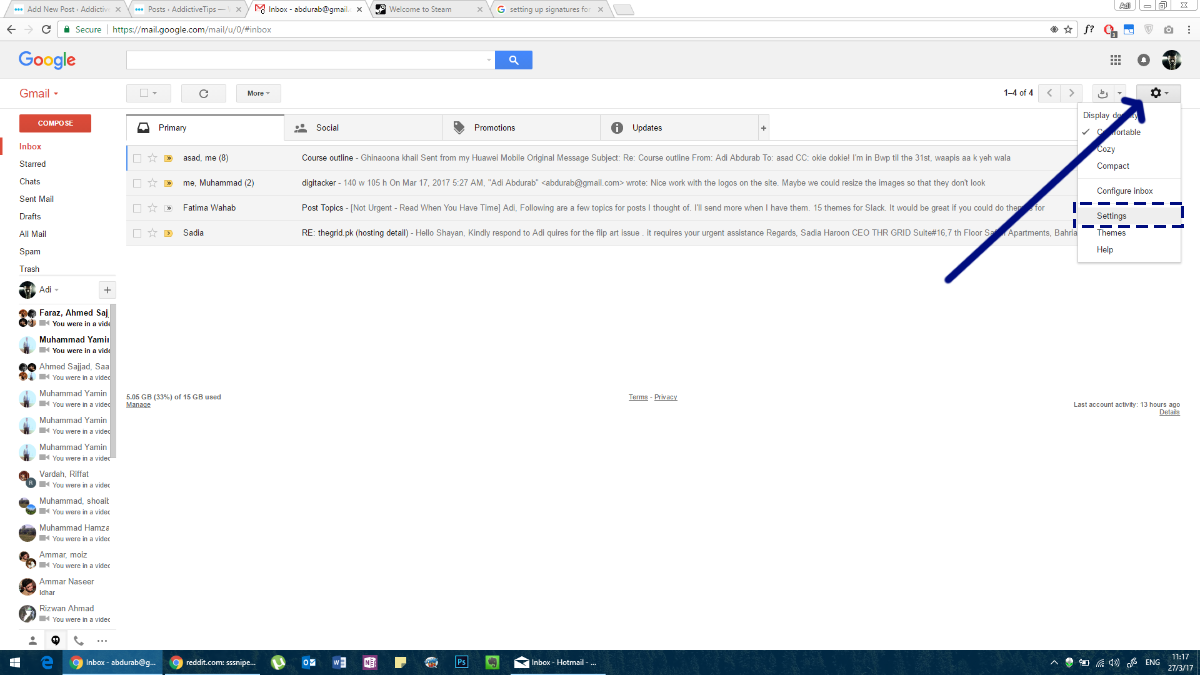
Gehen Sie zum Reiter „Allgemein“. Scrollen Sie nach unten und Sie sehen den Bereich „Signatur“ . Sie können entweder ganz auf eine Signatur verzichten oder eine nach Ihren Wünschen zuweisen. Gmail ermöglicht das Hinzufügen von Links zu Ihrer Signatur und unterstützt Rich Text, d. h. Sie können verschiedene Farben und Textstile in Ihrer Signatur verwenden. Wir empfehlen jedoch dringend, sich auf eine Schriftart und eine Farbe zu beschränken.
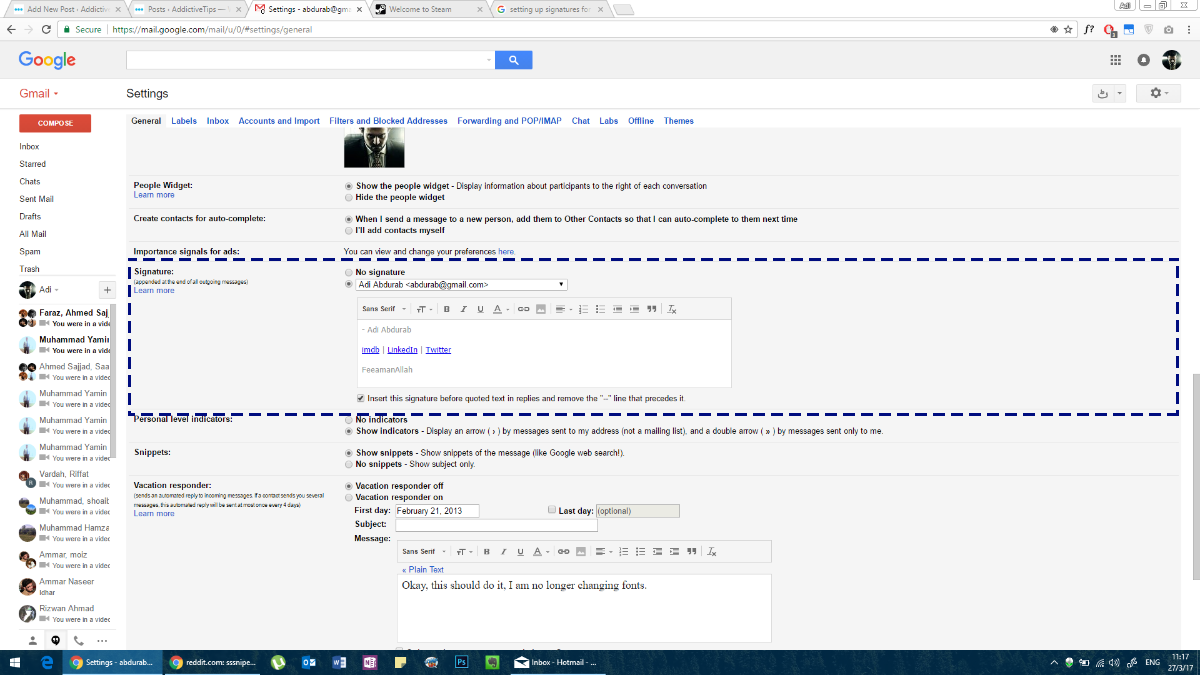
Gmail für Android
Um eine E-Mail-Signatur in der Gmail-App auf Android einzurichten, folgen Sie mehr oder weniger den gleichen Schritten wie im Web. Öffnen Sie die Gmail-App auf Ihrem Android-Telefon. Tippen Sie auf das Hamburger-Symbol, um die Navigationsleiste zu öffnen. Scrollen Sie hier bis zum Ende und tippen Sie auf „Einstellungen“.
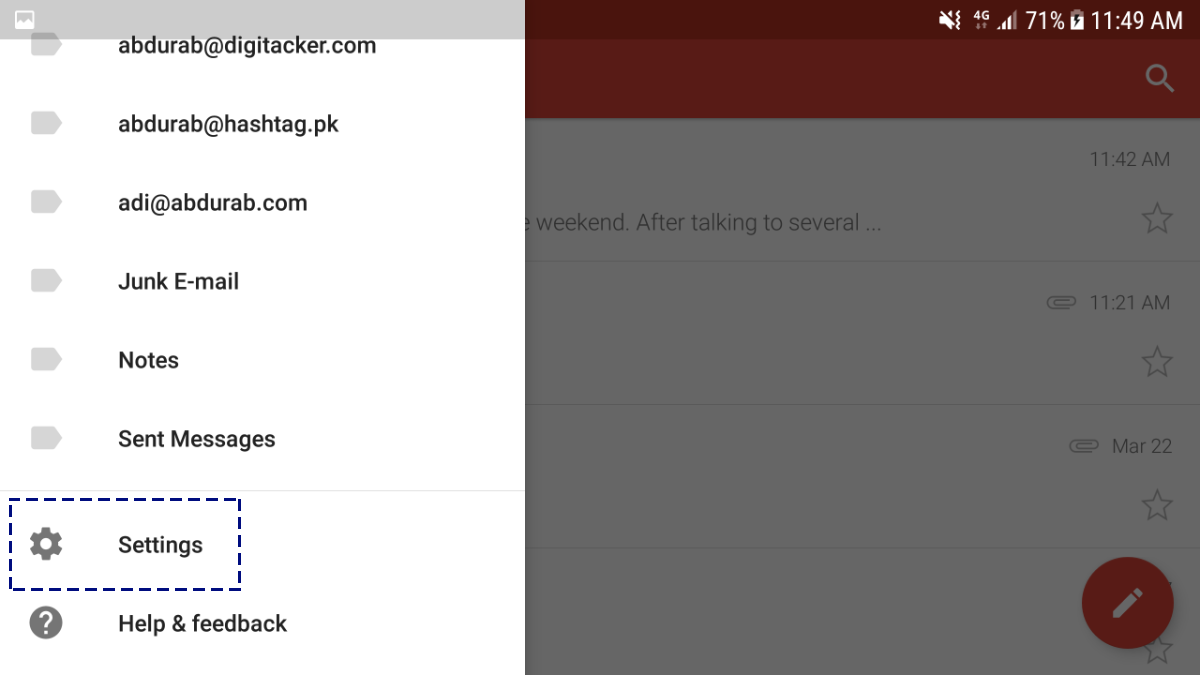
Tippen Sie auf Ihre E-Mail-Adresse und Sie werden zu einem Menü für weitere Konfigurationen weitergeleitet.
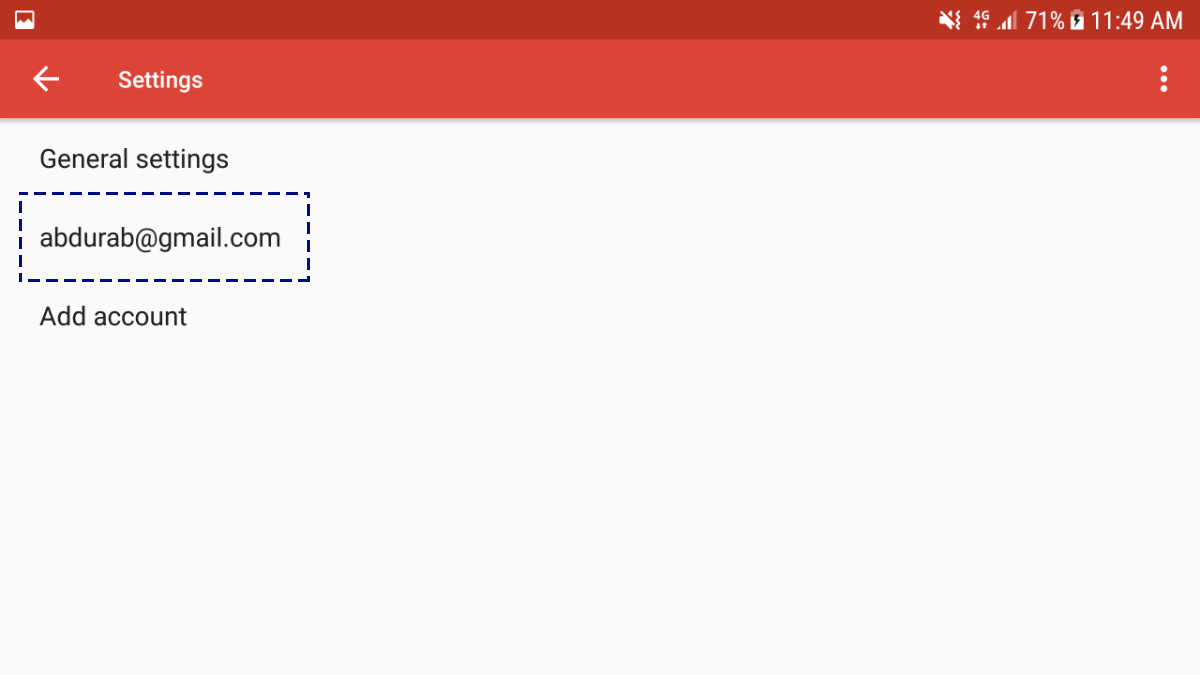
Scrollen Sie zum Ende dieser Seite, um die „Signatur“ anzuzeigen . Diese Signatur kann jedoch nur aus Text bestehen. Sie können keine Hyperlinks oder Bilder hinzufügen.
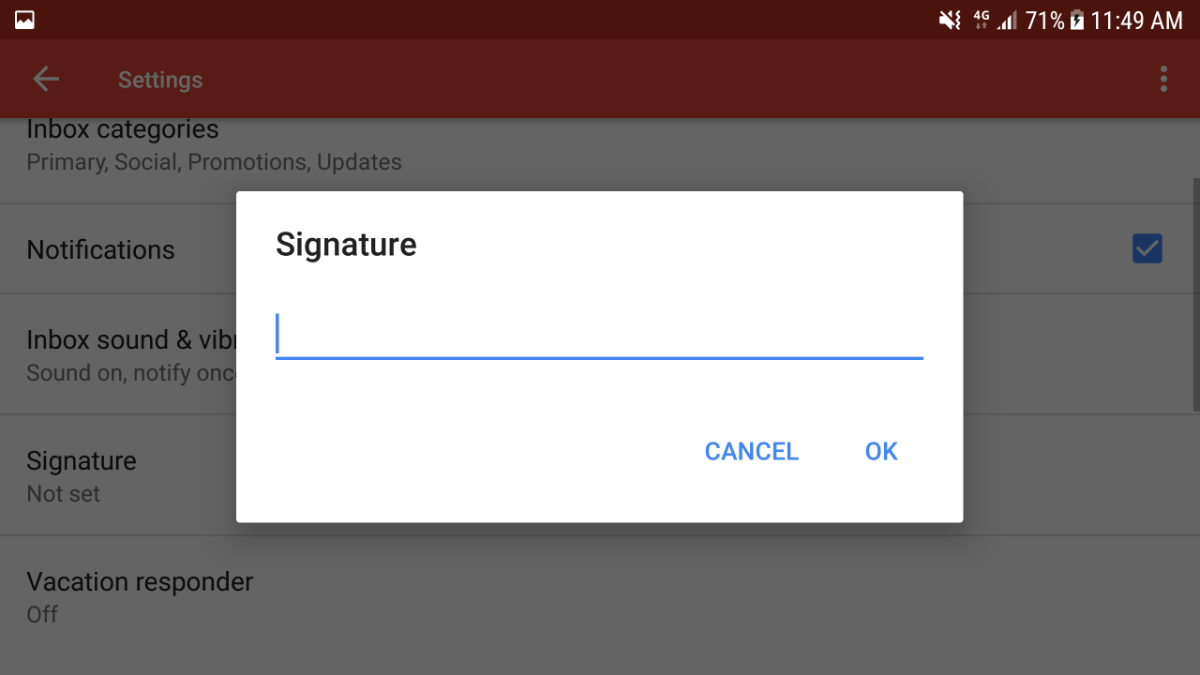
Gmail für iOS
Das Konfigurieren einer E-Mail-Signatur in der iOS-Gmail-App ist fast identisch mit der Android-App. Tippen Sie auf das Hamburger-Symbol in der oberen linken Ecke.
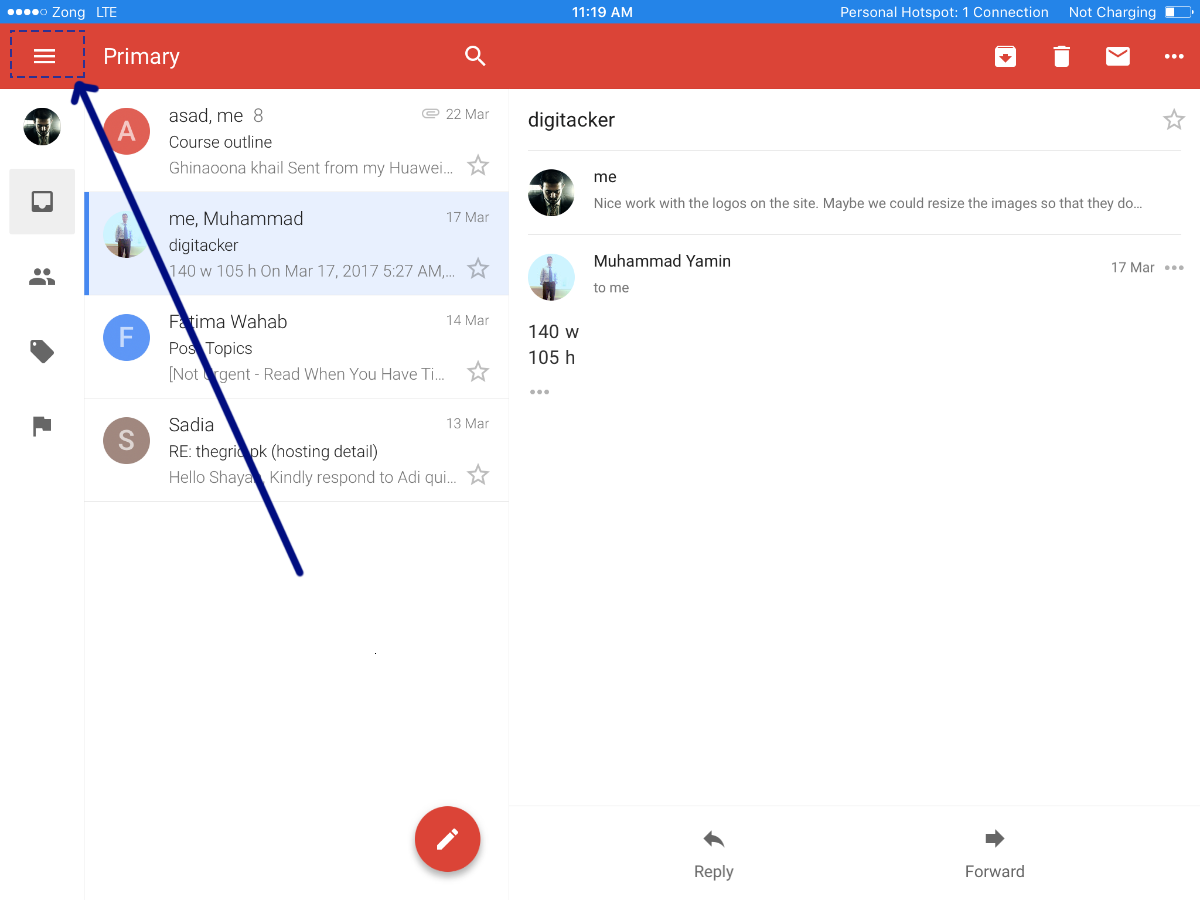
Scrollen Sie ganz nach unten zu „Einstellungen“ und tippen Sie darauf.
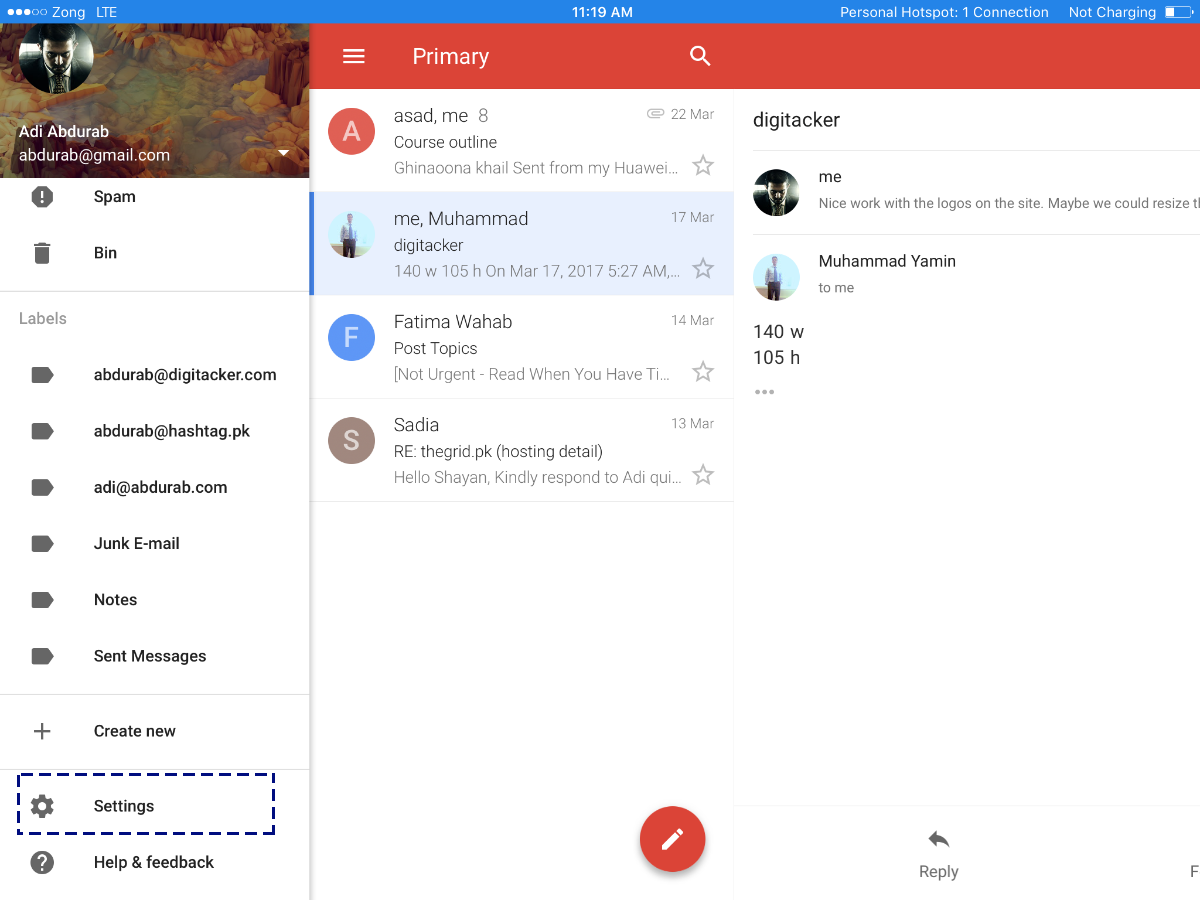
Tippen Sie in diesem Fenster auf Ihre E-Mail-Adresse.
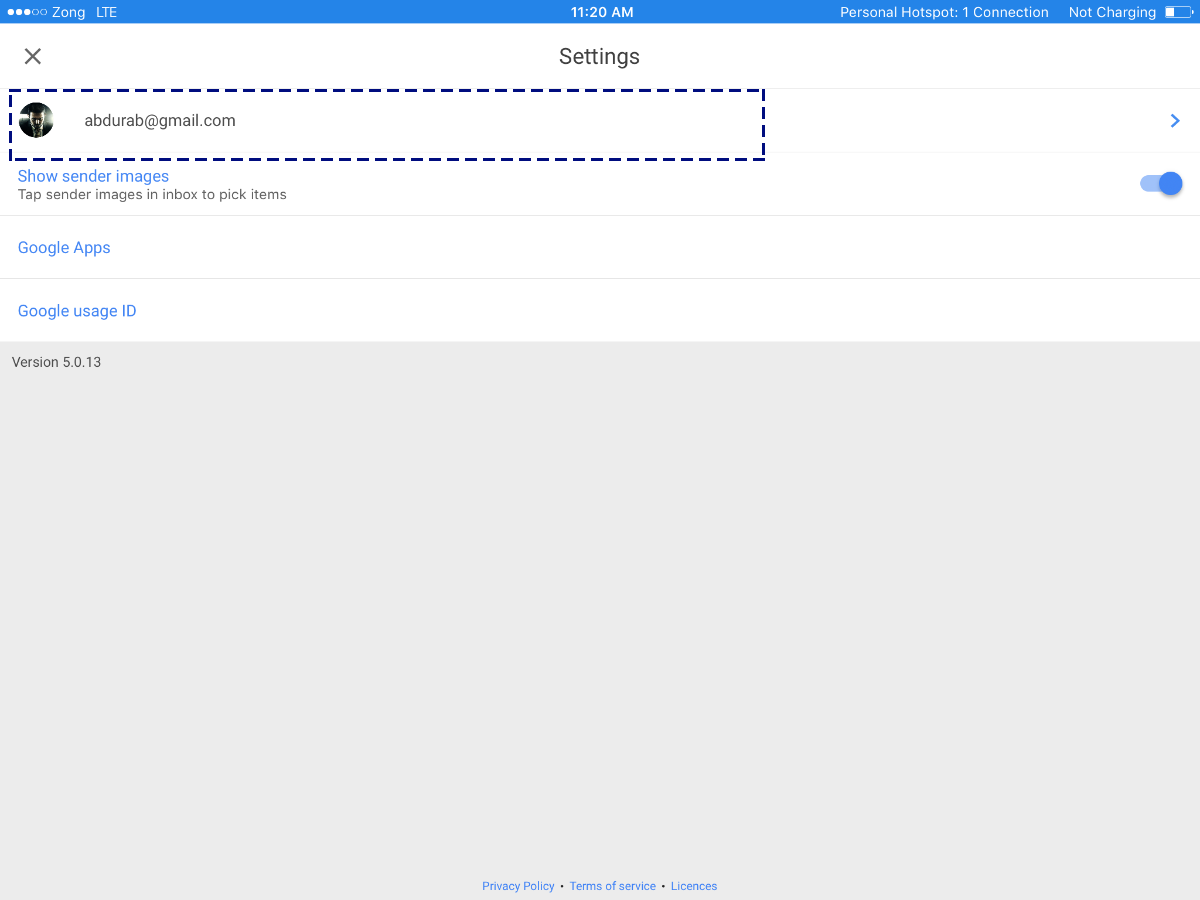
Tippen Sie auf „Signatureinstellungen“. Fügen Sie hier eine Signatur hinzu, speichern Sie sie und fertig. Auch hier können Sie keine Hyperlinks oder Bilder einfügen. Wenn Ihnen diese wichtig sind, empfehlen wir Ihnen, einen anderen E-Mail-Client zu verwenden .
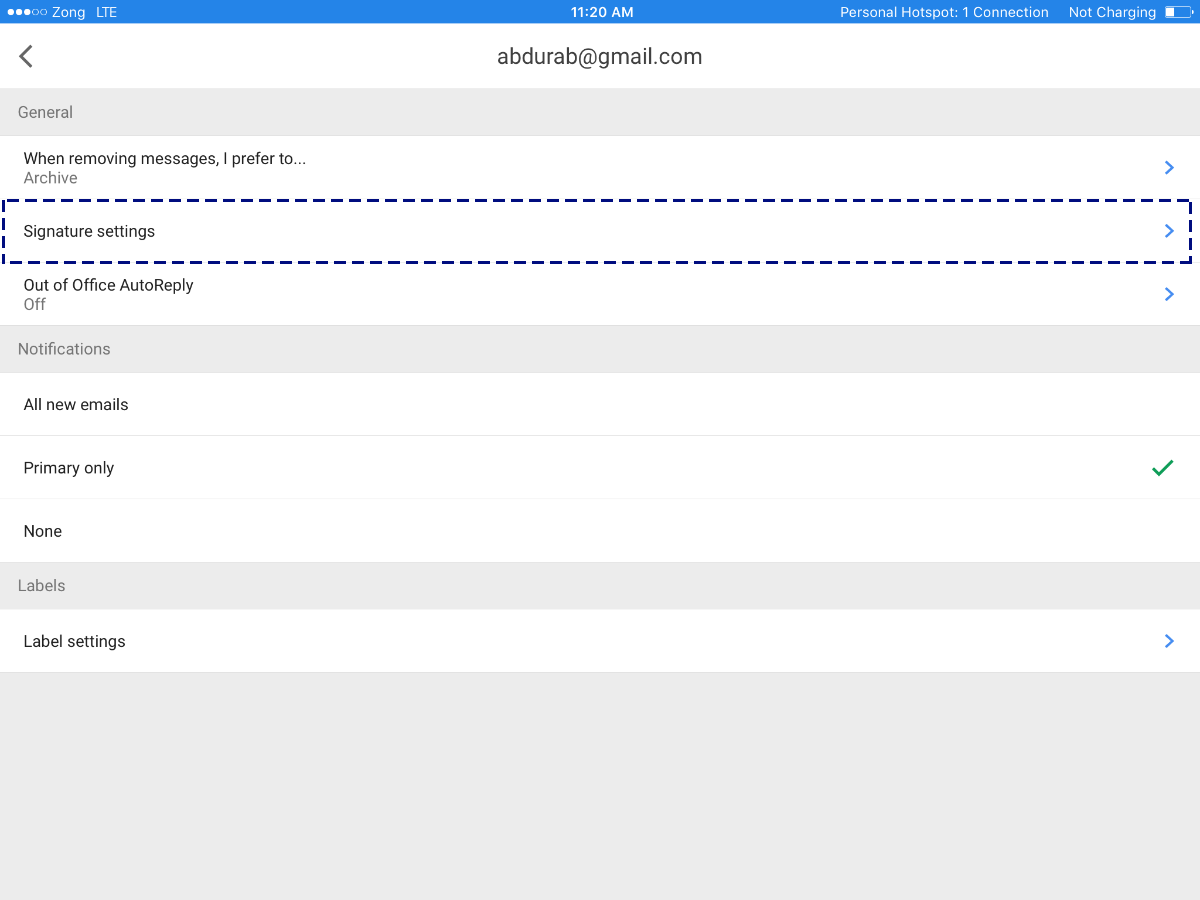
MAIL FÜR WINDOWS
Mail für Windows ist der native E-Mail-Client für Windows 8 und höher. Trotz seines minimalistischen und scheinbar einfachen Designs ist es eine leistungsstarke und vielseitige App. Um Ihre Signaturen zu erstellen, öffnen Sie Ihre Mail-App und schauen Sie unten im linken Menü nach. Dort sehen Sie ein Einstellungssymbol (ein Zahnrad). Klicken Sie darauf.
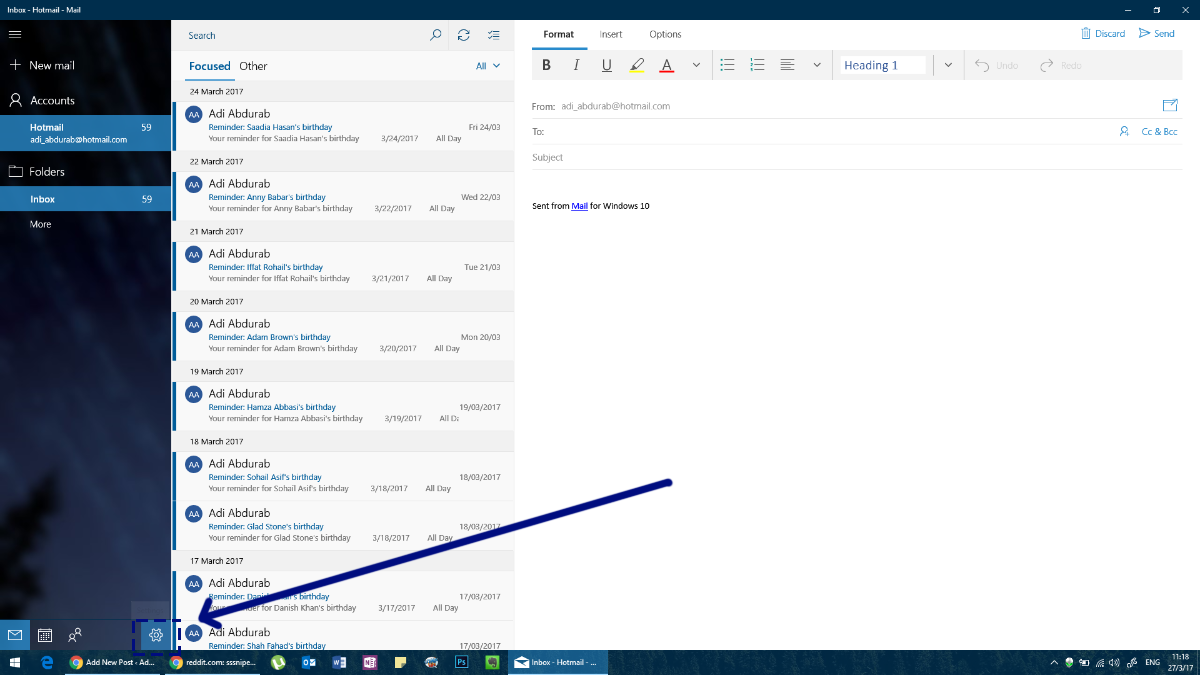
Auf der rechten Seite des Bildschirms öffnet sich ein Einstellungsfenster. Klicken Sie dort auf Signatur.
Nun wählen Sie den Account aus, dem Sie eine Signatur zuweisen möchten (oder auch mehrere Accounts, wenn Sie möchten). Hier können Sie Hyperlinks in die Signaturen einfügen, Bilder hinzufügen oder Schriftarten auswählen.
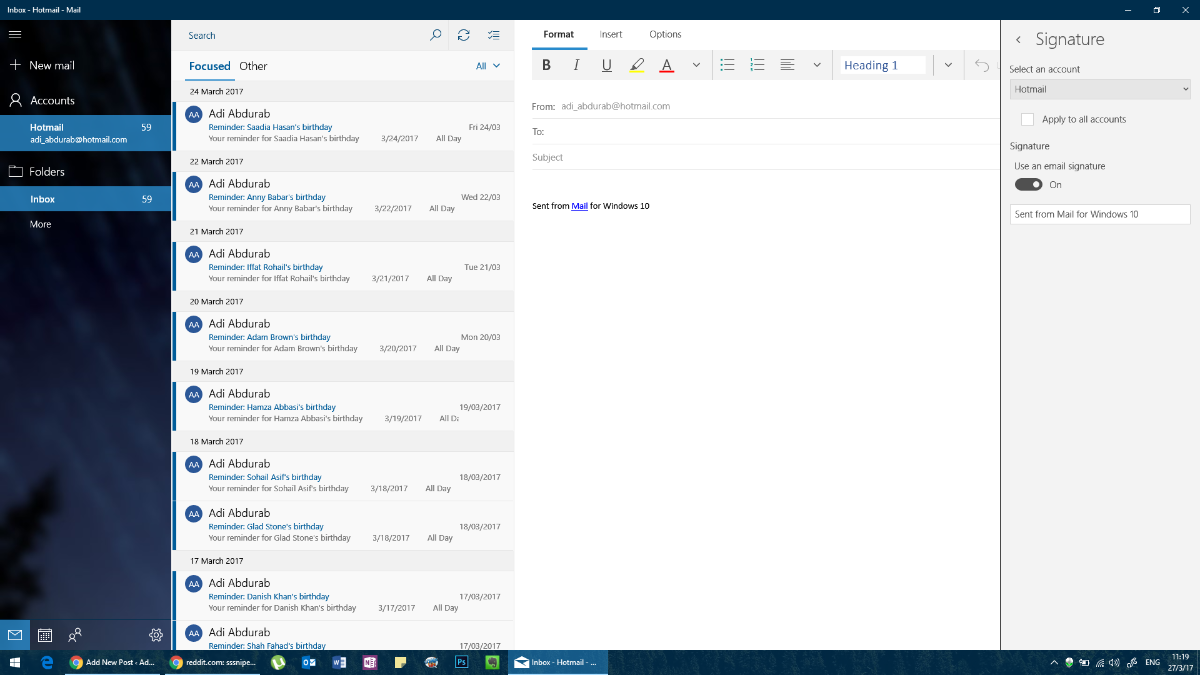
MICROSOFT OUTLOOK
Outlook ist wohl ein genreprägender E-Mail-Client. Es ist die Plattform für professionelle Kommunikation. Die Signatur in MS Outlook kann beliebig komplex sein. Es gibt keine Grenzen für die Gestaltungsmöglichkeiten auf dieser Plattform, aber auch hier gilt: Verwenden Sie nicht zu viele Farben oder unterschiedliche Schriftarten.
Um eine E-Mail-Signatur in Outlook einzurichten, gehen Sie zu Datei > Optionen.
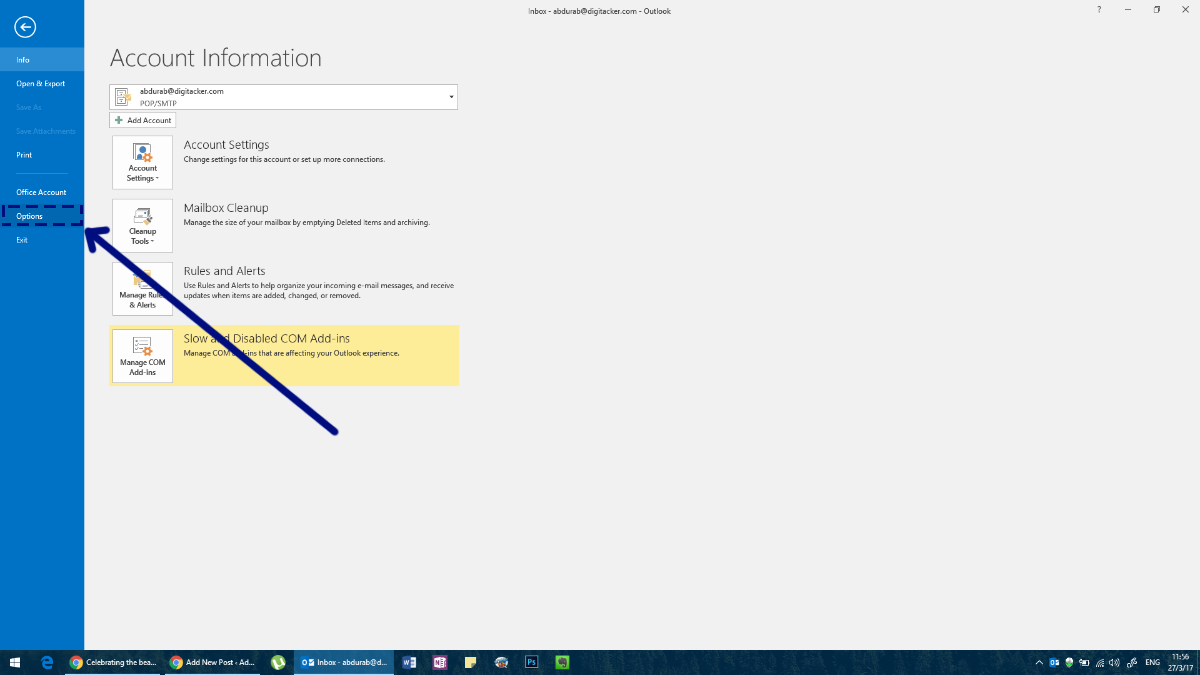
Dadurch wird das Optionsfenster für Outlook geöffnet, in dem Sie alle Änderungen an MS Outlook vornehmen und eine Signatur hinzufügen können.
Gehen Sie in diesem Fenster zur Registerkarte „Mail“ und klicken Sie im Feld „Signaturen für Nachrichten erstellen oder ändern“ auf die Schaltfläche „Signatur“.
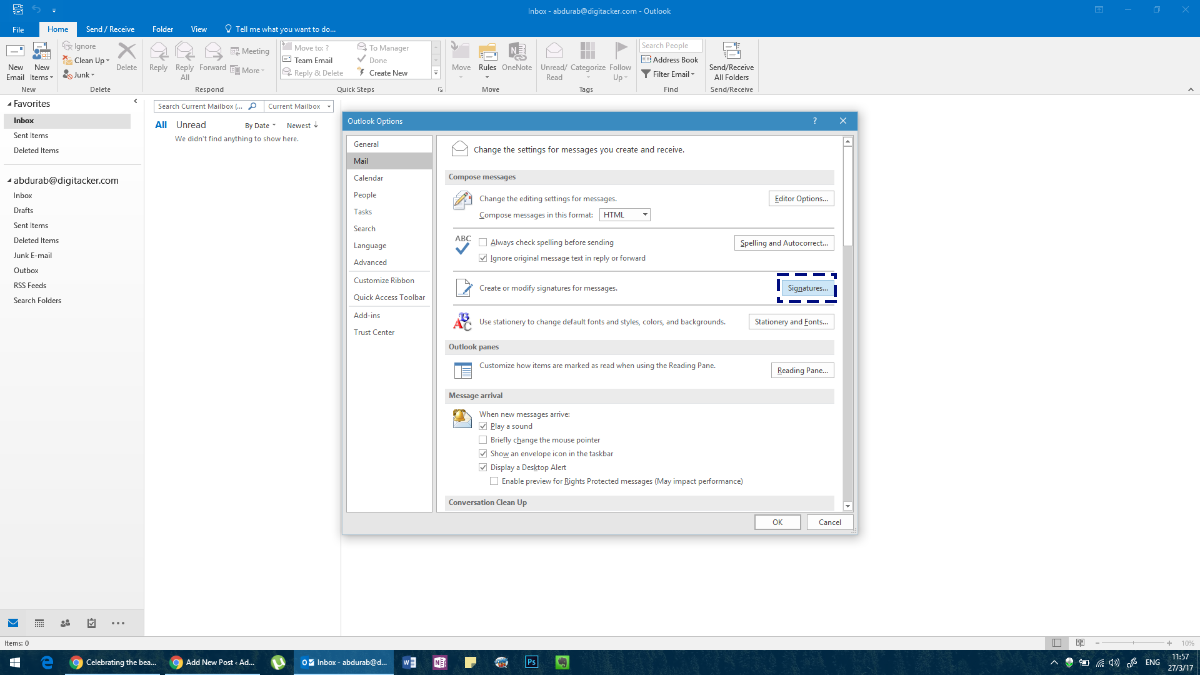
Erstellen Sie Ihre Signatur. Sie können für jedes Konto, das Sie zu Outlook hinzugefügt haben, eine andere Signatur einrichten.
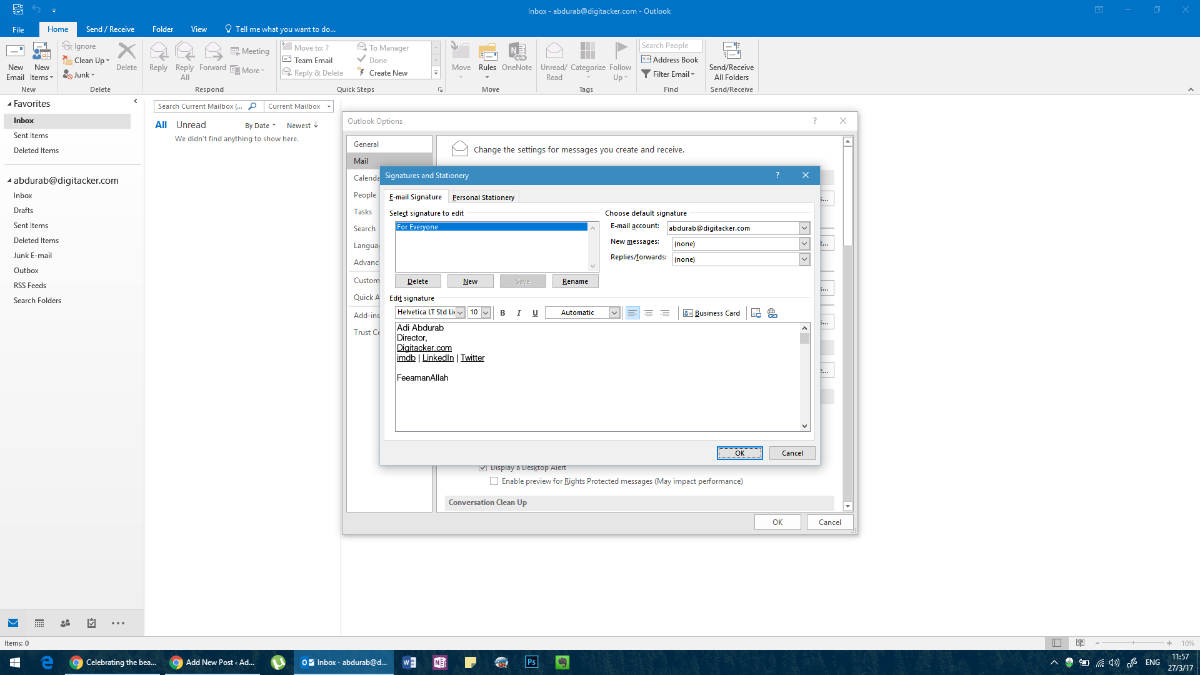
Hier können Sie beliebigen Text in jeder Schriftart und Farbe hinzufügen, mit Bildern oder sogar bestimmten Widgets ergänzen und schon kann es losgehen. Allerdings anders als bei anderen Apps/Clients.
Alternativ können Sie auf dasselbe Menü zugreifen, indem Sie in MS Outlook eine „Neue E-Mail“ verfassen und dann im Dropdown-Menü auf „Signatur“ und dann auf „Signaturen“ klicken.
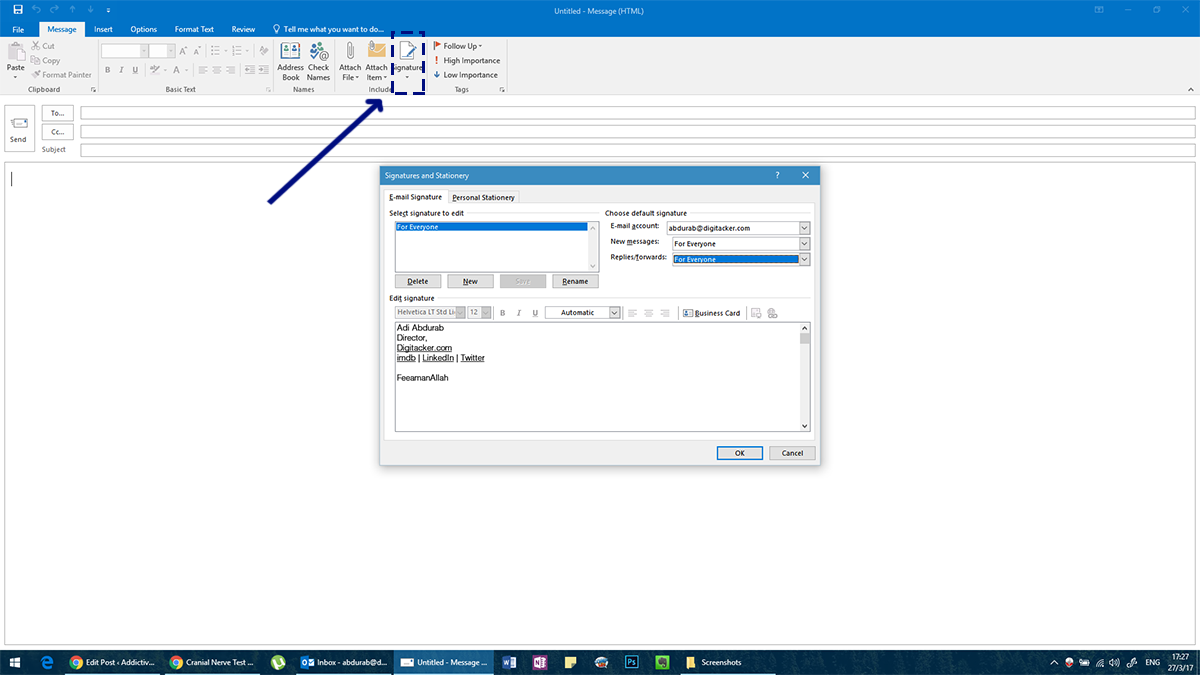
Wenn Sie Ihre Signatur ausgewählt haben, achten Sie darauf, dass Sie für verschiedene Kommunikationsarten eine Standardsignatur auswählen, da diese sonst nicht in Ihren Nachrichten enthalten ist. Fügen Sie eine Signatur für „Neue Nachrichten“ und eine für „Antworten/Weiterleitungen“ hinzu (wenn Sie für jede Nachricht eine separate Nachricht wünschen).
MOZILLA THUNDERBIRD
Mozilla Thunderbird ist ein leistungsstarker Open-Source-E-Mail-Client. Da er von der Community betrieben wird, gibt es einige Schwachstellen (z. B. die fehlende Einhaltung der Ordnerstruktur eines Clients). Wer diese Plattform jedoch schätzt, kann sie durch einige Anpassungen für sich nutzen. Eine solche Anpassung ermöglicht das Einrichten einer E-Mail-Signatur in Thunderbird.
Es ist ziemlich einfach. Klicken Sie in der Menüleiste auf „Extras“ . Falls Sie keine Menüleiste sehen, klicken Sie auf „Alt“, um die Menüleiste anzuzeigen.
Klicken Sie in den Tools auf „Kontoeinstellungen“ und wählen Sie Ihre E-Mail-Adresse aus. Sie werden automatisch zu einem Bildschirm weitergeleitet, auf dem Sie Ihre Signaturen hinzufügen können. Ähnlich wie in Outlook können Sie hier praktisch alles hinzufügen, was Sie möchten. Allerdings müssen Sie die Signatur entweder an anderer Stelle erstellen und dann kopieren und hier einfügen. Wenn Sie HTML-Kenntnisse haben, können Sie das Aussehen Ihrer Signatur mithilfe von HTML-Tags anpassen. Alternativ können Sie ein fertig entwickeltes HTML-Dokument importieren.
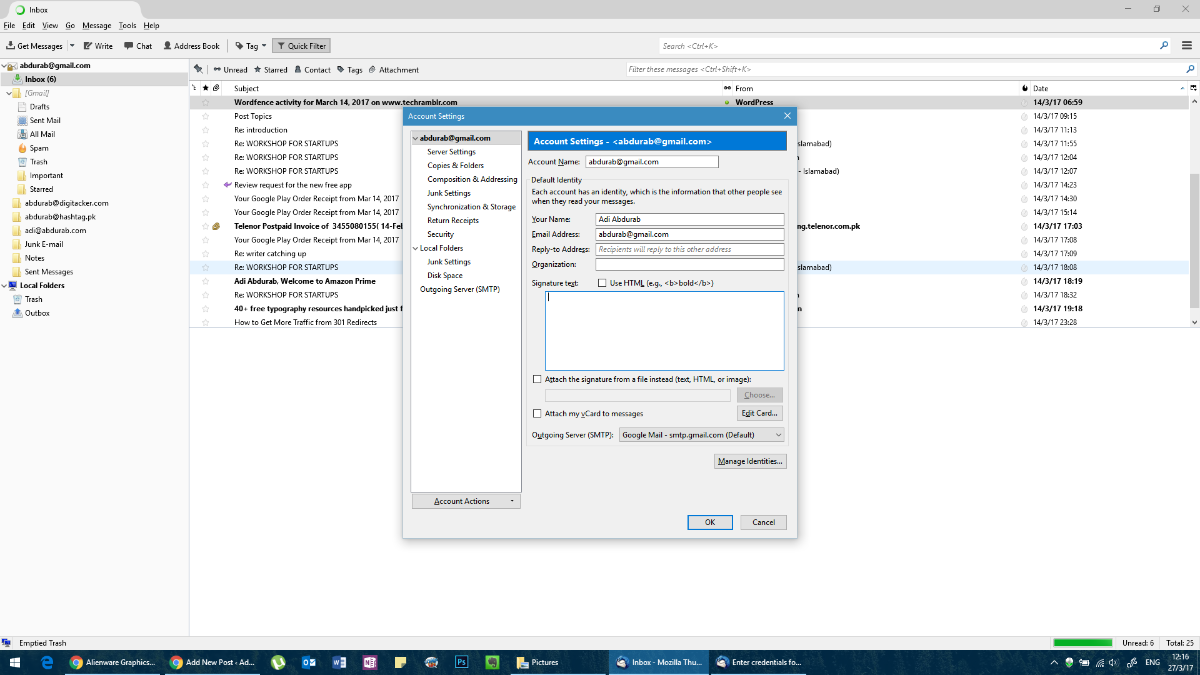
MAIL FÜR iOS
Die native Mail-App von iOS ist sehr leistungsstark, sogar vergleichbar mit der MacOS-Version und deutlich besser als alle webbasierten Lösungen für die Plattform. Um eine E-Mail-Signatur in Mail für iOS einzurichten, öffnen Sie die Einstellungen und tippen Sie auf Mail.
Scrollen Sie zum Ende der Seite. Dort finden Sie einen Bereich zum Ändern/Aktualisieren Ihrer Standardsignatur. Auch hier werden keine Hyperlinks unterstützt.
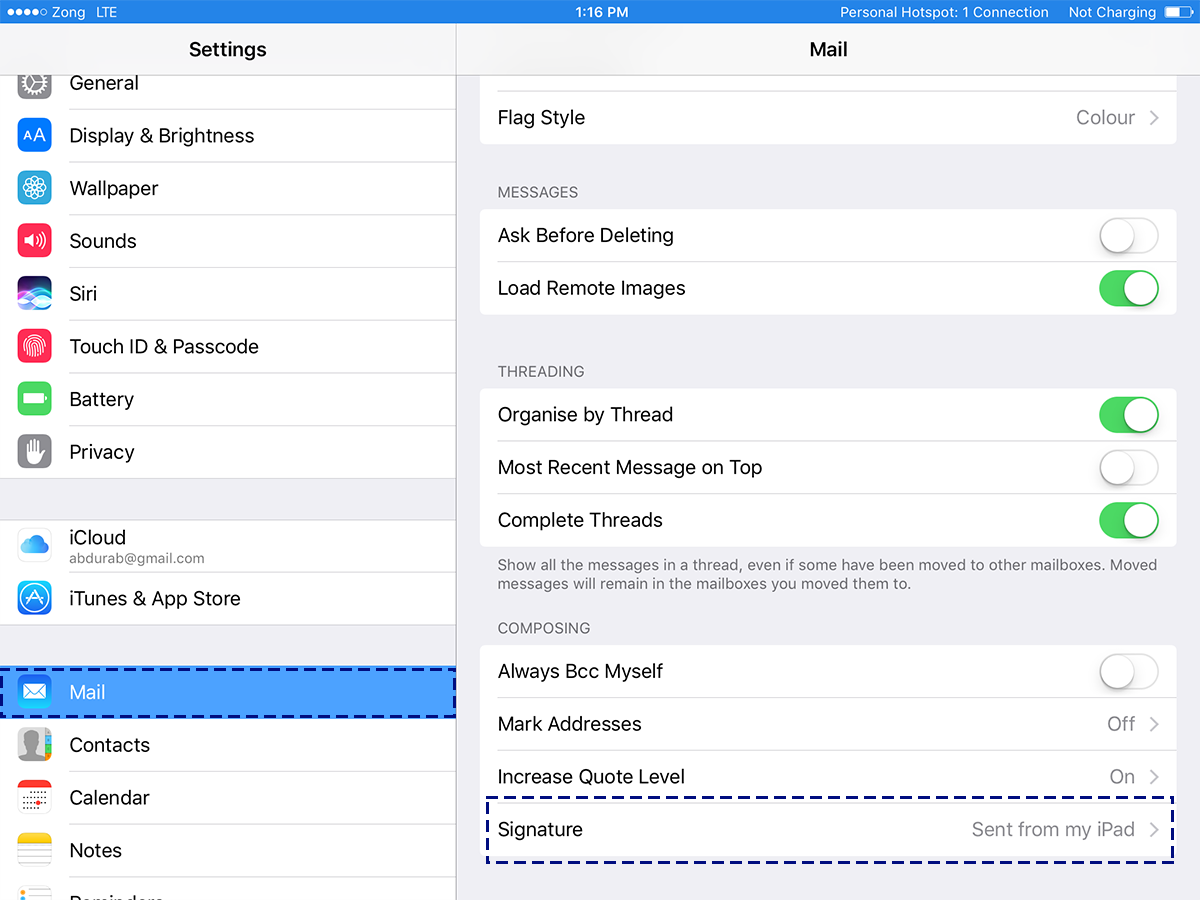
MAIL FÜR MacOS
Die Standard-Mail-App von macOS ist ein leistungsstarker E-Mail-Client. Sie ist zwar nicht so vielseitig wie MS Outlook, bietet aber dennoch einiges. Die Signatur der Standard-Mail-App für macOS ist, ähnlich wie bei MS Outlook, sehr anpassbar.
Um eine E-Mail-Signatur in der Mail-App einzurichten, öffnen Sie die Einstellungen. Wählen Sie dort den Reiter „Signaturen“ . Klicken Sie auf das Pluszeichen und erstellen Sie im rechten Bereich eine Signatur. Sie können Ihrer Signatur einen Namen geben, damit sie sich leichter von anderen Signaturen unterscheidet.
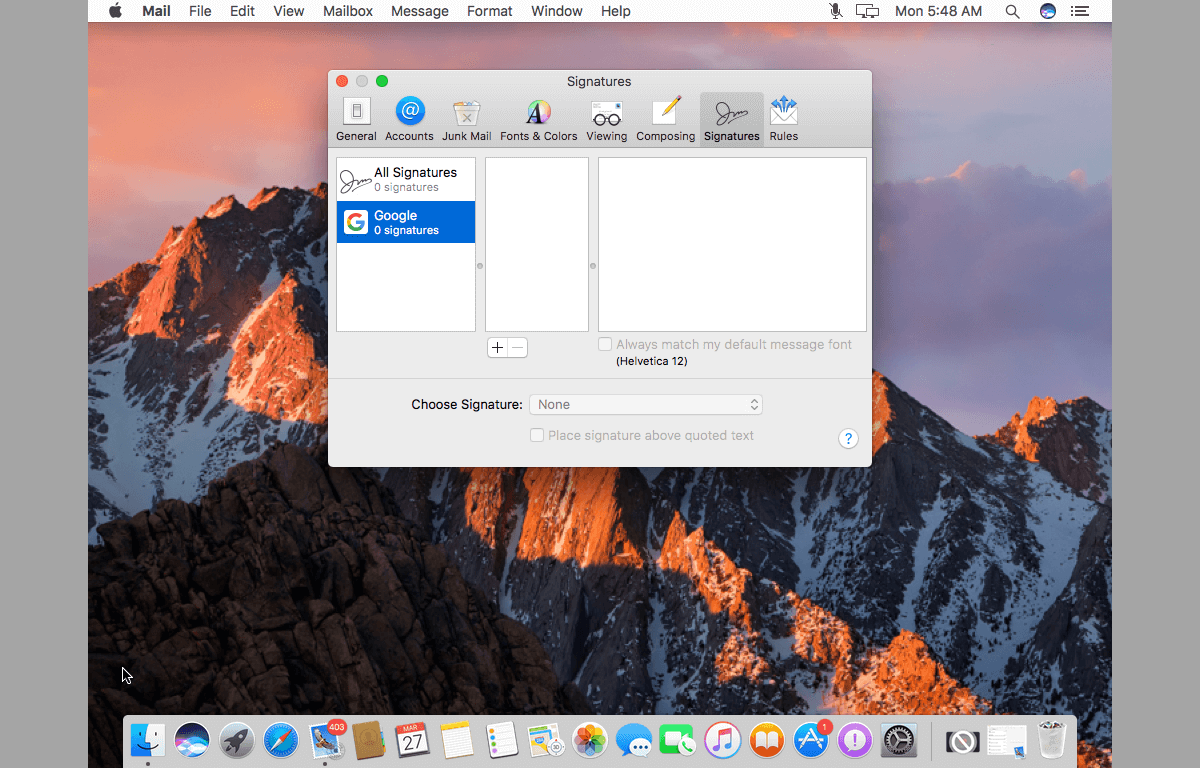
Haben wir einen E-Mail-Client vergessen? Teilen Sie uns dies in den Kommentaren mit und wir fügen ihn der Liste hinzu.
So erhalten Sie Schlafenszeit-Benachrichtigungen basierend auf der Zeit, zu der Sie aufwachen müssen
So schalten Sie Ihren Computer über Ihr Telefon aus
Windows Update arbeitet grundsätzlich in Verbindung mit der Registrierung und verschiedenen DLL-, OCX- und AX-Dateien. Falls diese Dateien beschädigt werden, sind die meisten Funktionen von
Neue Systemschutz-Suiten schießen in letzter Zeit wie Pilze aus dem Boden, alle bringen eine weitere Antiviren-/Spam-Erkennungslösung mit sich, und wenn Sie Glück haben
Erfahren Sie, wie Sie Bluetooth unter Windows 10/11 aktivieren. Bluetooth muss aktiviert sein, damit Ihre Bluetooth-Geräte ordnungsgemäß funktionieren. Keine Sorge, es ist ganz einfach!
Zuvor haben wir NitroPDF getestet, einen netten PDF-Reader, der es dem Benutzer auch ermöglicht, Dokumente in PDF-Dateien zu konvertieren, mit Optionen wie Zusammenführen und Aufteilen der PDF
Haben Sie schon einmal ein Dokument oder eine Textdatei mit redundanten, unbrauchbaren Zeichen erhalten? Enthält der Text viele Sternchen, Bindestriche, Leerzeichen usw.?
So viele Leute haben nach dem kleinen rechteckigen Google-Symbol neben Windows 7 Start Orb auf meiner Taskleiste gefragt, dass ich mich endlich entschlossen habe, dies zu veröffentlichen
uTorrent ist mit Abstand der beliebteste Desktop-Client zum Herunterladen von Torrents. Obwohl es bei mir unter Windows 7 einwandfrei funktioniert, haben einige Leute
Jeder muss bei der Arbeit am Computer häufig Pausen einlegen. Wenn Sie keine Pausen machen, besteht eine große Chance, dass Ihre Augen aufspringen (okay, nicht aufspringen).







